
Surround ses kurulumunun, sınırsız ses ve atmosfer olanakları sunduğu için ses dinleme ve medya deneyimini büyük ölçüde artırabileceği bir sır değildir. Ancak, Windows 10 sisteminizi kuruluma bağlamaya çalışıyorsanız, bazı engellerle karşılaşabilirsiniz.
Minimum sistem gereksinimlerini karşılamanın yanı sıra, yapılandırma biraz zor olabilir. Bu makalede, Windows 10’da surround sesin nasıl yapılandırılacağını ve test edileceğini tartışacağız.
Windows 10’da surround sesi nasıl yapılandırabilir ve test edebilirim?
Ses Kartı Sürücülerini Güncelleyin
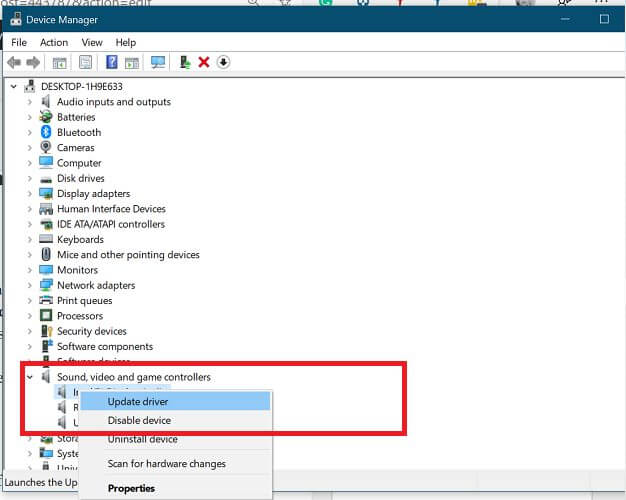
- Windows Tuşu + R tuşlarına basarak çalıştır açınz.
- Aygıt Yöneticisi’ni açmak için Devmgmt.msc yazarak tamam basınız.
- Aygıt Yöneticisi’nde Ses, video ve oyun denetleyicileri seçeneğini genişletin.
- Surround ses 5.1 kurulumunuzun bağlı olduğu ses kartına sağ tıklayın.
- Sürücüyü Güncelle’yi seçin.
- Güncel sürücü yazılımı seçeneğini otomatik olarak ara seçeneğine tıklayın.
- Windows bekleyen sürücü güncellemelerini arayacak ve yükleyecektir. Kurulduktan sonra, Aygıt Yöneticisi’ni kapatın.
Herhangi bir güncelleme bulunmazsa, ses kartı üreticisinin web sitesini ziyaret edin ve en son sürücüleri kontrol edin. Ses kartını güncellemek isteğe bağlıdır, herhangi bir sürücü güncellemesi bulamasanız bile devam edebilirsiniz.
Windows 10’da surround sesi yapılandırma
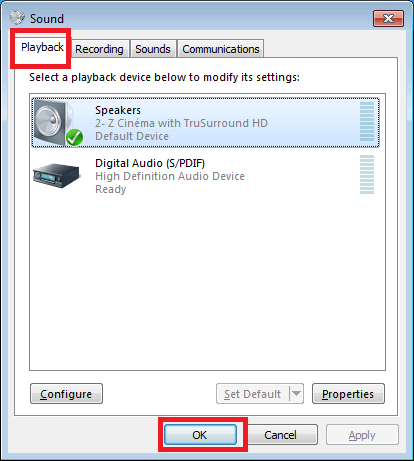
- Görev çubuğundaki ok simgesini tıklatarak erişebileceğiniz Windows sistem tepsisinde hoparlör simgesini sağ tıklatın.
- Sesler seçeneği seçin. Bu Ses Kontrol Panelini açacaktır.
- Eğer görmüyorsanız Sesler seçeneği tıklayın ses ayarlarını açın.
- Aşağı kaydırın ve İlgili Ayarlar altındaki Ses Kontrol Paneli’ne tıklayın.
- Sesler penceresinde Kayıttan Yürüt sekmesini açın.
- Ses cihazları listesinden Surround Ses özellikli ses kartını seçin ve ardından Varsayılan Yap düğmesini tıklayın.
- Yapılandır düğmesini tıklayın.
- Hoparlör Kurulumu penceresinde, Ses Kanalları listesinden 5.1 Surround’u seçin.
- Devam etmek için İleri’yi tıklayın .
- END_LINK yapılandırma penceresinde, tüm onay kutularını Opsiyonel Hoparlörler seçeneği özelleştirin.
- Devam etmek için İleri’yi tıklayın.
- “ Tam aralıklı hoparlör seç ” penceresinde, kurulumunuzdaki hoparlörlerin yanındaki kutuyu işaretleyin.
- İleri’ye tıklayın, “Yapılandırma tamamlandı” ekranını görmelisiniz.
- Değişiklikleri kaydetmek ve Ses Kontrol Panelini kapatmak için Son’u tıklayın.
Windows 10’da Surround Sesi Test Edin
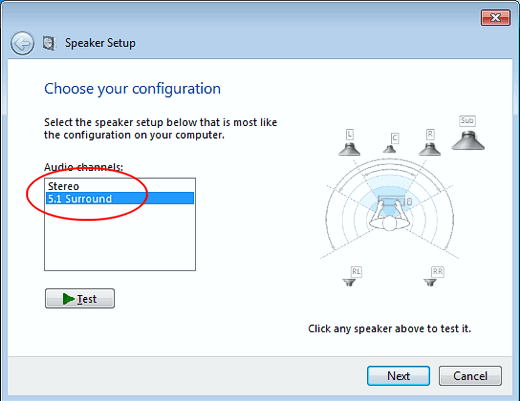
- Ses Kontrol Panelini açın. Adımlar için yukarıdaki 1-2 bölümüne bakın.
- Oynatma sekmesi açın.
- Surround Ses özellikli kartı seçin ve Yapılandır’a tıklayın.
- Hoparlörlerin açık olduğundan ve ses seviyesini buna göre ayarladığınızdan emin olun.
- Test düğmesine tıklayınız. Windows yeni kurulan hoparlörler aracılığıyla ses çalacaktır.
- Her şey iyi görünüyorsa, herhangi bir video veya ses akışı hizmetini açın ve hoparlörleri en sevdiğiniz parça ile kontrol edin.
Surround ses sistemleri, etkileyici oyun deneyimi ve film izleme deneyimi sunar. Bu makaledeki adımları izleyerek surround ses kurulumunuzu Windows 10’da başarıyla yapılandırabilir ve ayarlayabilirsiniz.
Başka sorularınız ve önerileriniz varsa, bunları aşağıdaki yorumlar bölümünde bırakın, kontrol edelim.



